Tenho um telefone Samsung Android e preciso transferir meus contatos do iCloud para este telefone. Como eu posso fazer?
Você trocou o antigo iPhone por um telefone Android e agora deseja transferir os dados como contatos para o novo telefone Android? Você pode exportar facilmente contatos do iCloud para um arquivo vCard no seu PC. Portanto, não é uma coisa complexa transferir o arquivo vCard para o seu telefone Android. Você pode usar uma conta de e-mail ou software para fazer esta importação.
Solução 1: como transferir contatos iCloud para Android com MobileTrans
MobileTrans é o programa inovador desenvolvido para transferir dados entre dois dispositivos, mesmo com sistemas operacionais diferentes. Mas agora, ele também possui o recurso interessante que permite transferir dados do backup do iCloud para o Android. Além de contatos, também permite a transferência de SMS, fotos, músicas, vídeos, calendários, etc.
A operação é muito simples e as 3 etapas a seguir são suficientes:
1. Descarga e instale o MobileTrans. Na tela inicial do programa, vá para a seção RESTAURAÇÃO e clique no ícone relacionado à função "Restaurar do iCloud Backup"
2. Faça login em sua conta iCloud a partir do programa, digitando seu nome de usuário e senha
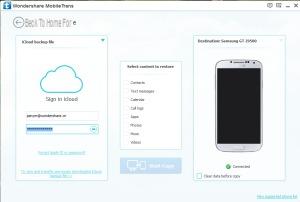
3. Escolha o backup do iCloud que contém os dados a serem transferidos para o dispositivo Android e inicie o download.
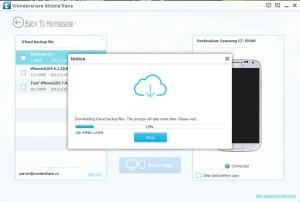
4. Conecte o telefone Android (por exemplo, HTC, LG, Samsung Galaxy, Sony, etc.) ao computador via USB. Selecione os dados que deseja transferir (por exemplo, contatos, SMS, fotos, vídeos, música, calendário, etc.) e clique em "Iniciar cópia”Para iniciar a transferência de dados.
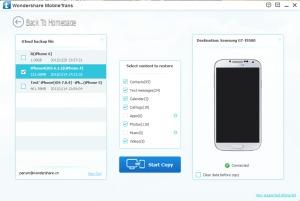
NB: Se o programa não conseguir fazer login no iCloud e um erro de “rede” aparecer, a causa pode ser a presença de autenticação de dois fatores no iCloud. Para resolver o problema, você terá que desabilitar este tipo de autenticação da seguinte forma: faça login na página da conta da Apple ID e clique em Alterar na seção Segurança. Clique na opção para desativar a autenticação de dois fatores. Depois de criar novas perguntas de segurança e confirmar sua data de nascimento, a autenticação de dois fatores será desativada.
Solução # 2: transferir contatos do icloud para o Android com dr.Fone
Se com o Mobiletrans você receber um erro como "erro de conexão de rede" e não conseguir desabilitar a autenticação de dois fatores no iCloud, basta usar o programa dr.Fone Android [Restauração de backup]
Baixe e instale este programa em seu computador na versão demo (para Windows) a partir do seguinte link:
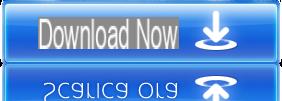
Em seguida, siga este guia simples para transferir todos os dados do backup do iCloud para o seu telefone ou tablet Android: copie contatos do iCloud para o Android com dr.fone
[dr.Fone] Copiar fotos, contatos e mensagens do iCloud para o Android
Solução 3: como transferir manualmente os contatos do iCloud para o Android
Etapa 1. Exportar contatos do iCloud para um arquivo VCF
Abra o navegador em seu computador e faça login em sua conta iCloud. Clique em Contactos e escolha os contatos a serem exportados e, em seguida, importe-os para o telefone Android. Clique na guia no canto inferior esquerdo para ver o menu de ação e, a partir daí, selecione "Exportar vCard ... ". O arquivo vCard será baixado para o seu computador. Por padrão, ele será salvo em: C: UsersAdministratorDownloads (isso se aplica ao sistema operacional Windows 7).
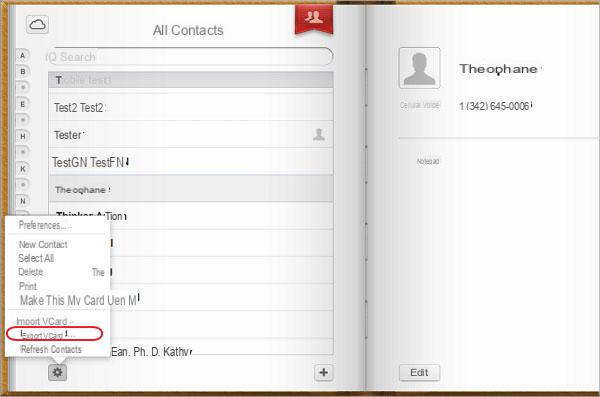
Etapa 2. Importe o arquivo VCF para o seu telefone Android
Existem duas maneiras de importar os contatos salvos no arquivo VCF no dispositivo Android.
Método 1. Usando uma conta de e-mail
Aceda ao seu email (o importante é que a conta de email também é suportada pelo telemóvel Android) através do seu computador. Uma vez inserido, carregue o arquivo vCard exportado do iCloud. Em seguida, por meio de seu telefone Android, vá para Configurações> Contas e sincronização> Adicionar conta> Escolher e sincronizar contatos.
Método 2. Copiar contatos do iCloud para o Android via MobileGO
Também é possível transferir o arquivo vCard para o telefone Android através do software MobileGo para Android (para usuários do Windows) ou MobileGo para Android Pro (Mac). Com esta ferramenta você pode copiar o arquivo vCard exportado do iCloud para o seu telefone Android sem nenhum problema. Primeiro baixe a versão de avaliação gratuita do programa.
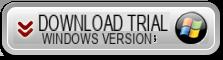
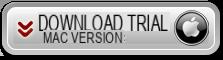
Depois de baixar, instale e inicie o MobileGo para Android em seu computador. Você verá esta janela principal:
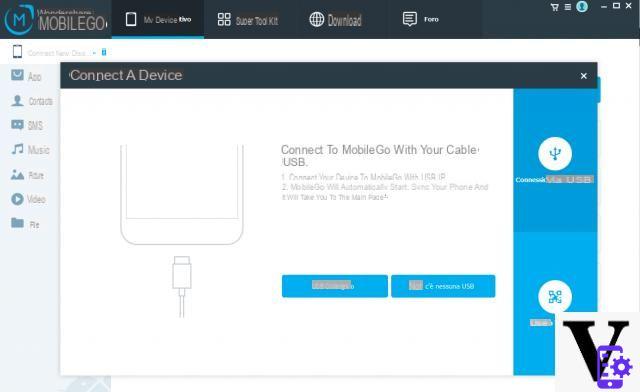
Etapa 1. Conecte o telefone Android ao computador
É possível conectar o telefone ao PC via cabo USB ou via conexão wi-fi. Uma vez conectado, o MobileGo para Android será capaz de detectar seu telefone Android e mostrar os dados na janela principal.
Nota: Para usar WiFi, você deve primeiro baixar e instalar o arquivo MobileGo.apk em seu telefone móvel Android. Clique aqui para fazer o download.
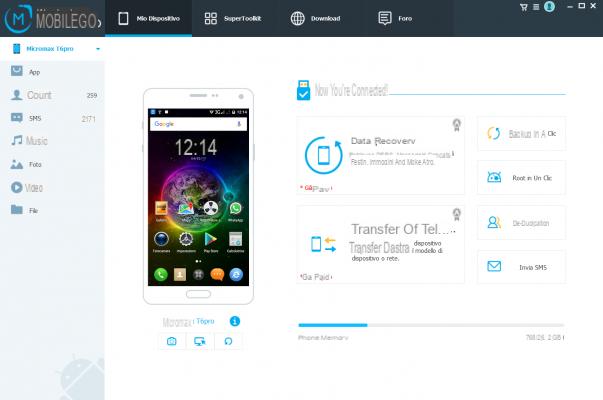
Etapa 2. Importar contatos exportados do iCloud para o Android
Na barra lateral esquerda, acesse o catálogo de endereços clicando em "Contactos" A janela de contato aparecerá à direita. Na parte superior, clique em Importar / Exportar> Importar contatos do computador> Importar arquivo vCard. Selecione o arquivo do seu computador e importe-o clicando em Abrir.
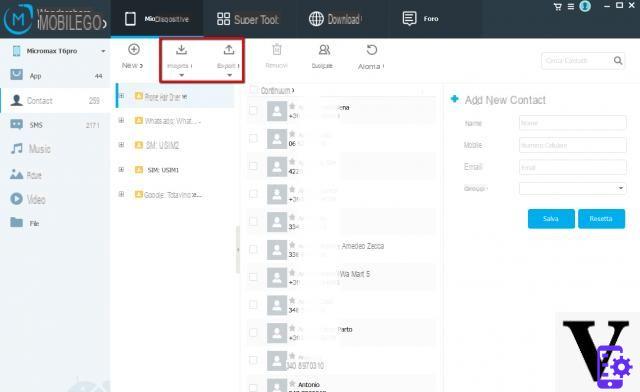
Bem feito! Os contatos do ICloud estão agora no seu telefone Android! Na janela de contatos, você pode gerenciar sua lista de endereços mesclando contatos duplicados, editando informações de contato e excluindo os desnecessários.
Não consigo transferir o backup do Icloud para o Android (usando Mobiletrans) porque uma caixa aparece após inserir o ID do Icloud que diz “problema de rede, verifique se o computador está conectado corretamente à rede”. mas na verdade ele está conectado corretamente. O que devo fazer?
-
Esse erro aparece quando a autenticação de dois fatores está presente no iCloud.
Você precisa acessar o site iCloud e remover essa opção, conforme também indicado na parte inferior desta página: https://support.apple.com/it-it/HT204915
ottimo


























